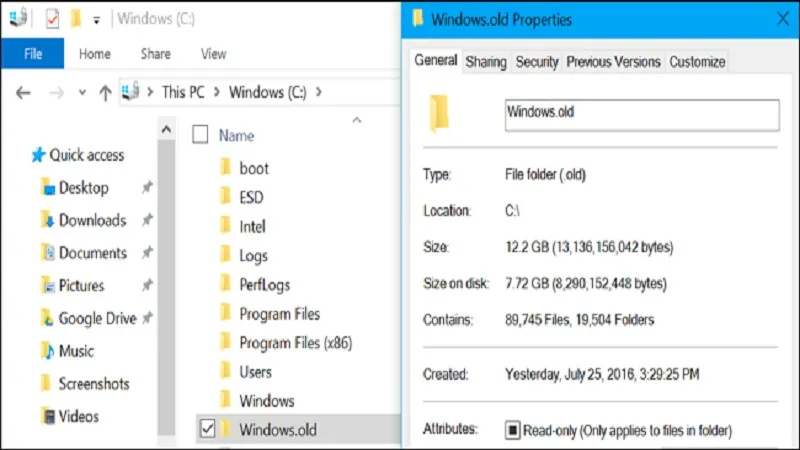Khi tải về bản cập nhật mới nhất từ Microsoft, hãy dọn dẹp Windows 10 để đảm bảo khả năng vận hành của PC
Sau khi cài đặt bản April Update, Windows 10 sẽ tự tạo một thư mục với dung lượng đến 10 GB. Bài viết sẽ hướng dẫn bạn dọn dẹp Windows 10 một cách nhanh chóng và an toàn nhất
Bạn đang đọc: Sau cập nhật Windows 10 April 2018 hãy làm ngay điều này để giải phóng đến 10 GB ổ cứng
Về cơ bản, phần 10 GB nêu trên sẽ có thể tự động được Windows xóa sau 10 ngày. Nhưng trong trường hợp máy tính có phân vùng Windows hạn chế, hãy chủ động xóa sớm để có nhiều không gian và đảm bảo cho quá trình vận hành của máy tính.
Một điểm chú ý khác: Chỉ nên thực hiện khi PC đang trong trạng thái hoạt động ổn định để tránh các rủi ro có thẻ xảy ra.
Xóa bằng công cụ Free Up Space
Nhấn Menu Start – gõ “Setting” – Chọn Setting – System – Storage – Free Up Space Now.
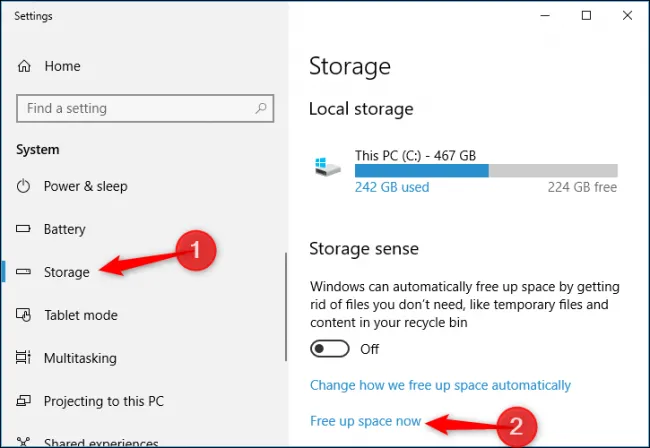
Chờ một chút để máy tính quét các file có thể dọn dẹp
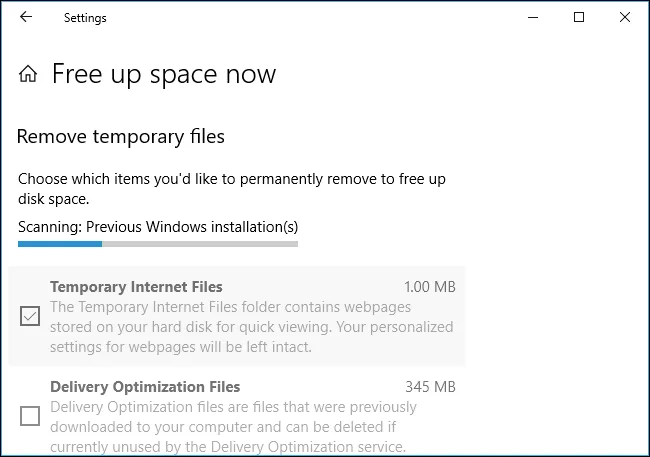
Đánh dấu stick vào tùy chọn “Previous Windows Installation(s)” và các dữ liệu khác bạn muốn xóa. Nhấn “Remove Files” và chờ để hoàn tất
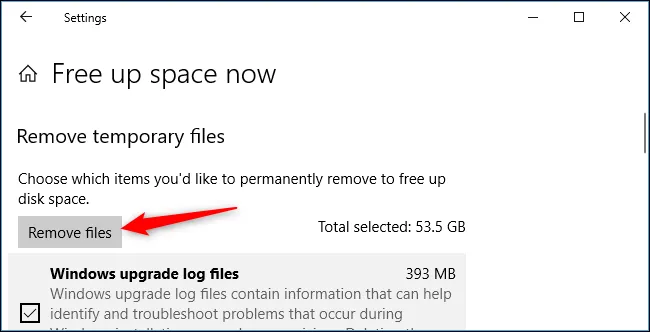
Xóa bằng tiện ích Disk Cleanup
Nhấn Menu Start – gõ “Disk Cleanup”
Tìm hiểu thêm: Mẹo hay giúp bạn khắc phục email gửi đi bị nhân đôi trong Outlook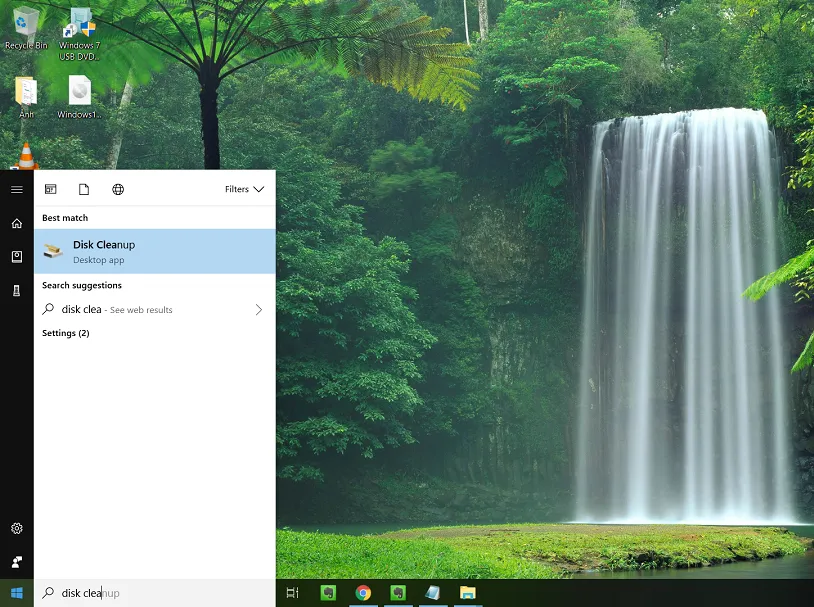
Nhấn vào tùy chọn ” Clean Up System Files”
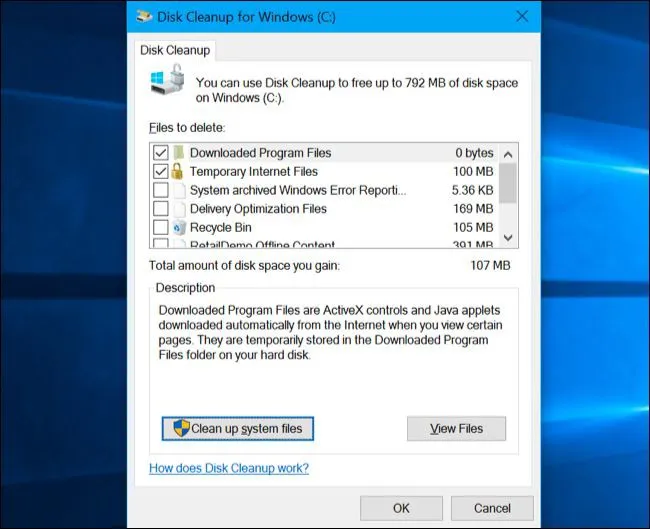
Chọn “Previous Windows installation(s)” và các dữ liệu khác muốn xóa – Nhấn OK để quá trình tự động hoàn tất
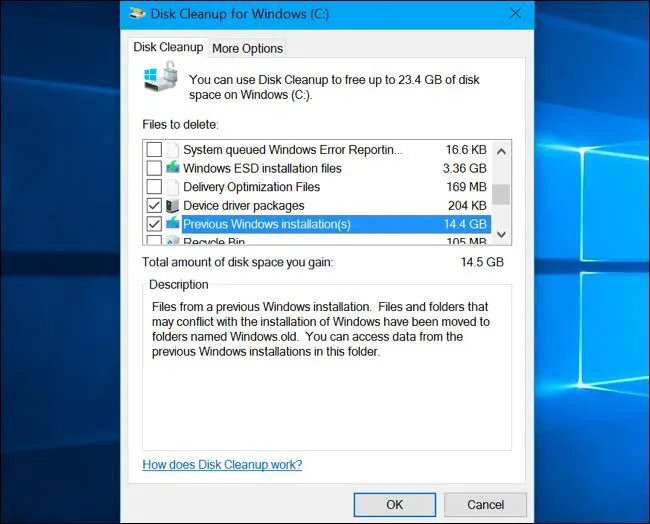
>>>>>Xem thêm: Top 4 chức năng đặc biệt của nồi cơm điện rất ít người biết
Tú Anh
Theo Howtogeek